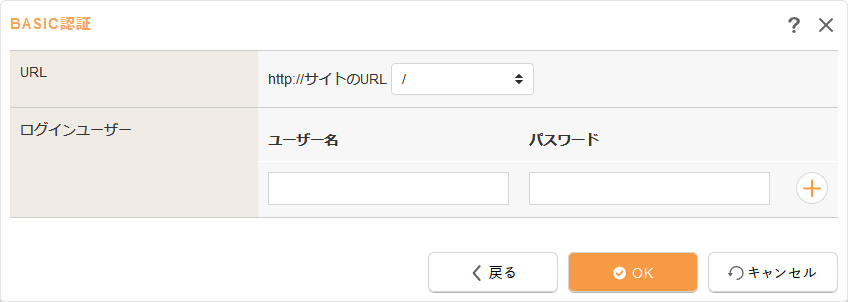News
2023.03.08
『制作しているサイトが準備中であることを表示させる方法』
今回はサイトの制作中に「準備中」であることをサイト訪問者に伝えるための表示についてご紹介します。
サイトの準備中の表示について
目にしたことが1度はあるWebサイトの制作中やメンテナンス中の表示。
ほとんどのサイトではサイトの制作中であったり、メンテナンスなどの一時的に準備中と表示することが多いと思います。
「準備中」と表示するタイミングと期間
新しくサイトを制作する場合
サイトの制作作業開始から完了までは「準備中」の表示を行っておいたほうが良いでしょう。
リニューアルサイトの場合
既に運営しており、リニューアルやメンテナンスのために準備中に設定する場合は、
準備中に設定する期間が長くなると検索結果に影響を与えると言われています。
そのため、あまり期間が長くならないようにするか、期間が長くなる場合はサイト公開後にGoogle SearchConsoleなどを利用してクローリング申請を行うと良いでしょう。
A-TOOLの各ページのステータスの変更について
A-TOOLにはWebサイトのコンテンツ作成時やページ更新の際に『ステータス』を変更することが可能です。
ステータスを変更することで、コンテンツを編集している途中でも編集前の状態で公開サイトに表示することができ、サイト全体を「準備中」にする必要がありません。
ステータス
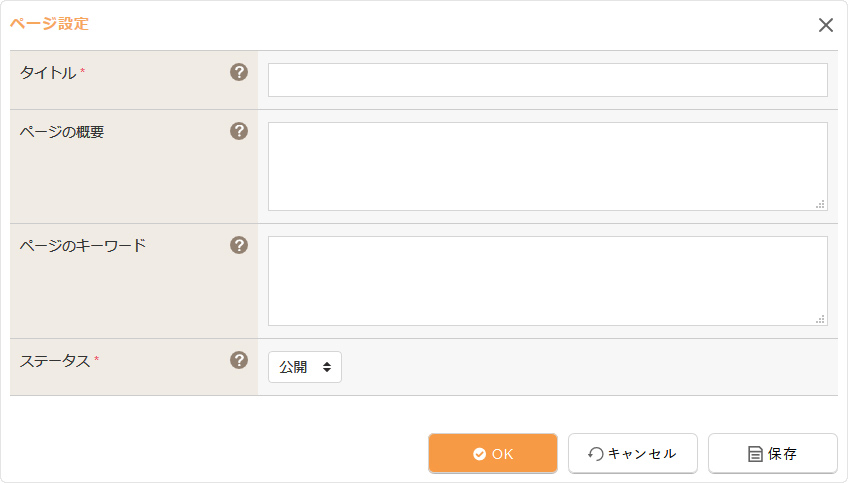
「公開」 ・・・ 公開サイトに表示されます。
「非公開」・・・編集サイトにのみ表示され、公開サイトには表示されません。
該当のURLを確認すると「404エラー(ページが見つかりません)」が表示されます。
「編集中」 ・・・ 編集中に設定後の編集内容は公開サイトに反映されません。
コンテンツを公開したまま、編集を行う際に設定します。
●既に公開しているページ等を編集する場合
ステータスを「編集中」に設定後から編集が完了して「公開」に変更するまでは、
サイト公開を行っても編集状態が公開サイトへ反映されないようにすることができます。
既に公開しているページ等をステータス「非公開」にすると、
設定後のサイト公開でページが表示されないようになります。
●公開していないページの場合
ステータスが「編集中」「非公開」どちらに設定されていても、
対象ページはサイト公開時に反映されないため、公開サイトへは表示されません。
A-TOOLでステータスを変更することができるコンテンツ
- フリーページ
- トピックス・トピックス記事
- ブログ・ブログ記事
- イベント・イベント記事
- アルバム
- メールフォーム
- フリーパーツ
コンテンツのステータス確認
コンテンツのステータスはページリストよりご確認いただけます。
※トピックス記事やブログ記事のステータスはトピックス記事一覧・ブログエントリー一覧からご確認いただけます。
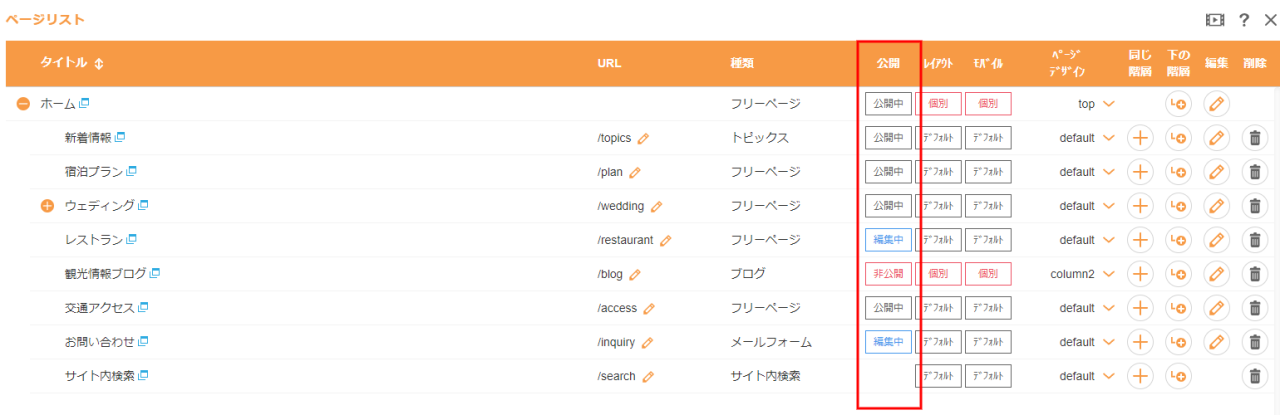
準備中の文言について
準備中に表示するサイト訪問者へのメッセージは一般的にはこの4点を表示させると良いでしょう。
- サイト訪問者への御礼
- リニューアル中なのか準備中なのかのお知らせ
- いつサイト公開予定なのか
- 準備期間中のお問い合わせ先や会社名
A-TOOLでのサイトの準備中の表示方法
A-TOOLでは簡単に「準備中」のメッセージを表示することができます!
【準備中の設定方法】
- コントロールパネル内【管理】>【システム】>【サイトの設定】からサイト設定ダイアログを開く
- 【公開状態】の『準備中』を選択する
- 準備中メッセージ内に画像または文章を設定する
- サイト公開をクリックして設定完了
【サイト設定ダイアログ】
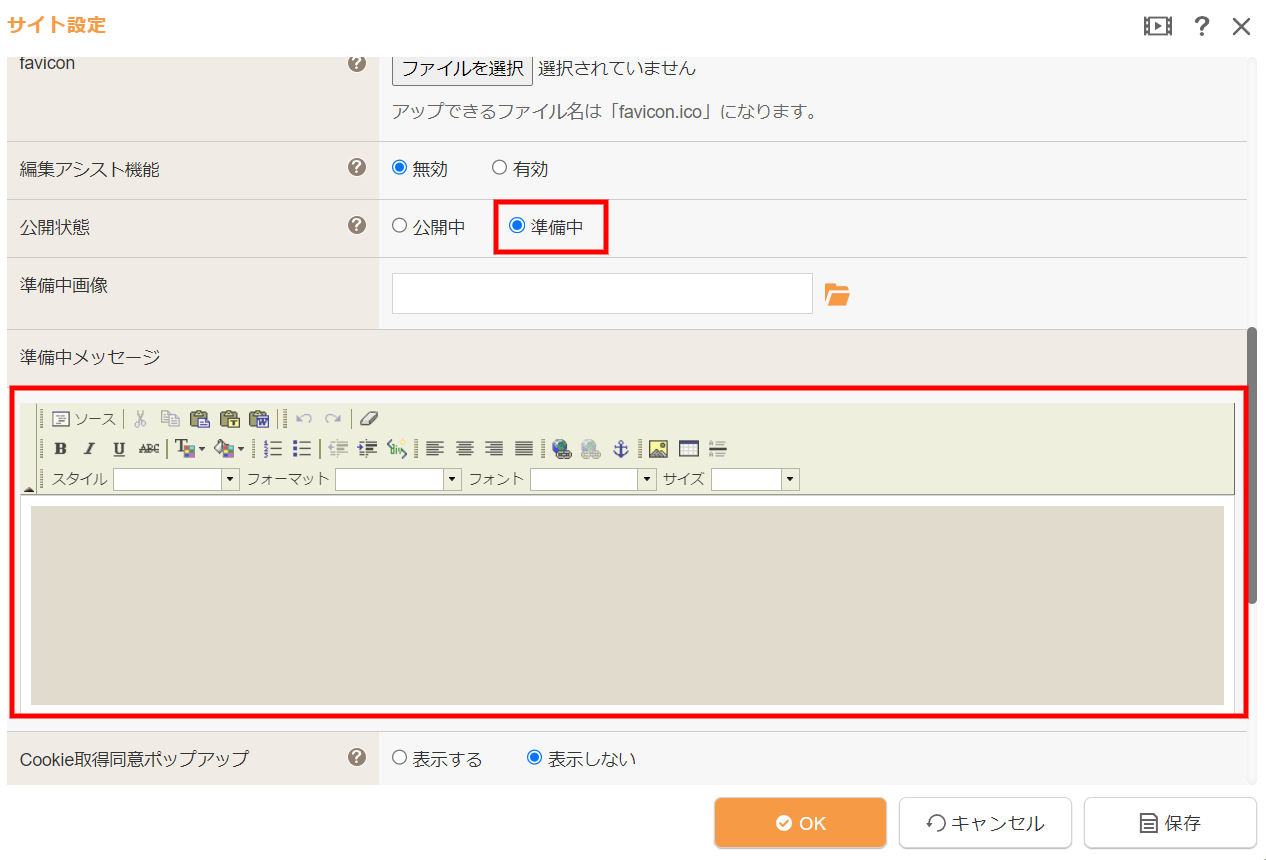
【準備中に設定したサイトの表示】
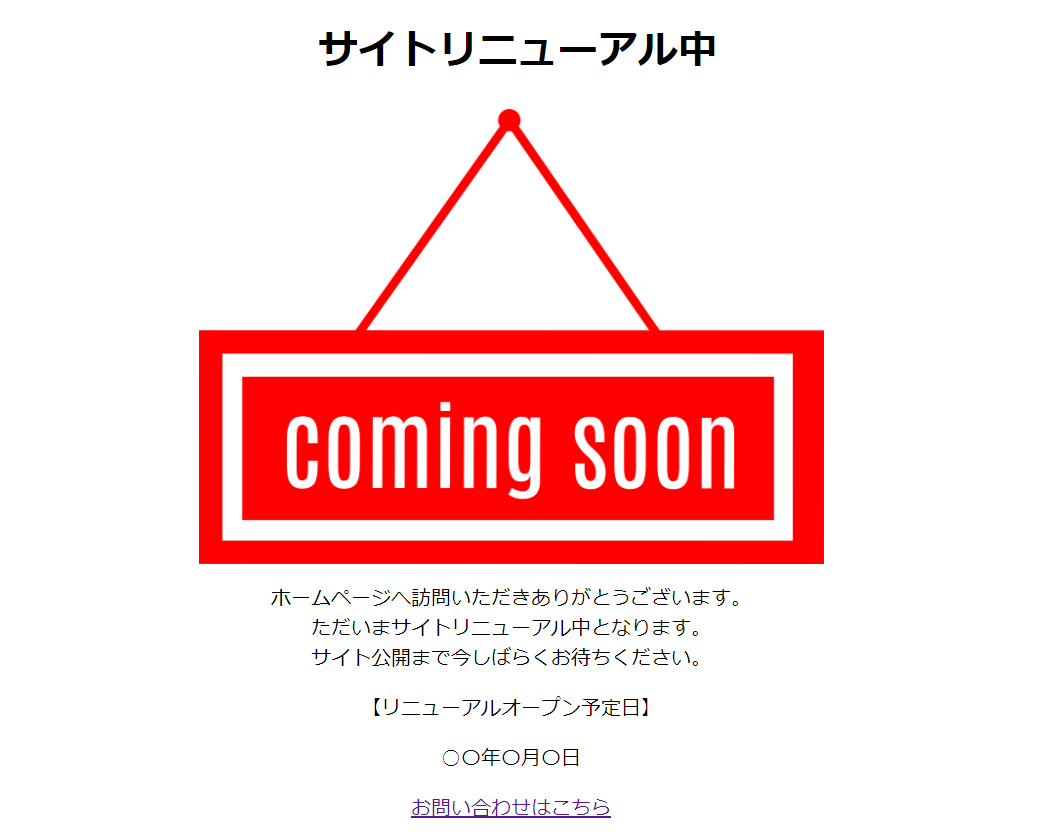
★『準備中』に設定する際の注意点★
『準備中』に設定し、準備中メッセージに何も設定しない場合は画像のように真っ白な状態で表示されます。
間違えて設定してしまった場合にはサイトが表示されない!とお問い合わせをいただくこともありますが、
準備中(メッセージなし)の状態になっていてもログインは通常の方法で行うことができますのでご安心ください。
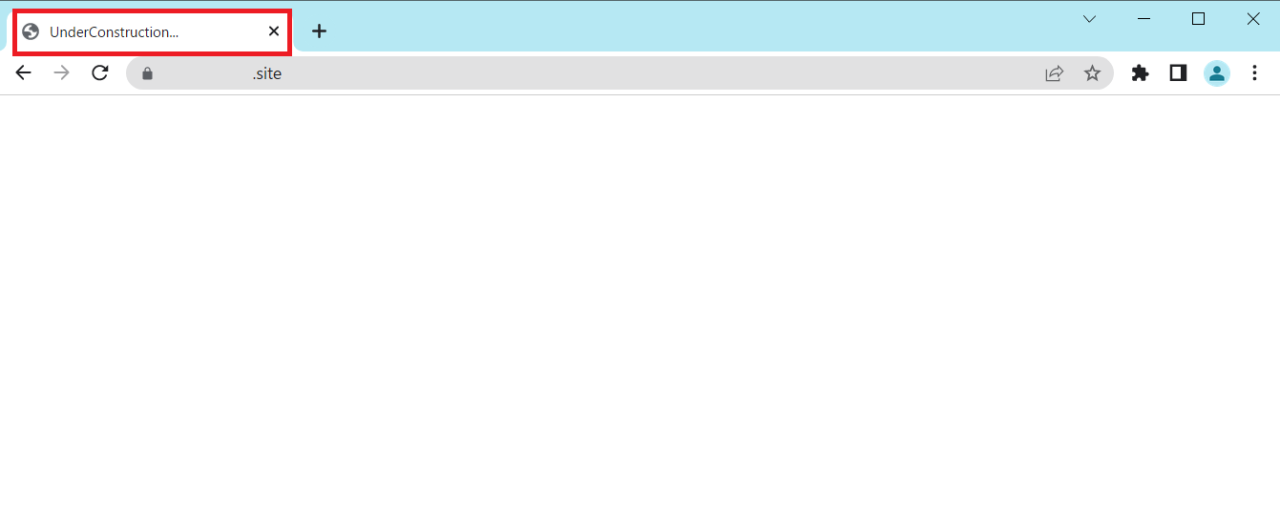
公開サイトで表示を確認したいときには…
上記の方法でサイトを「準備中」に設定する場合、公開サイトでの表示やスマートフォンでアクセスした際の表示を確認することはできません。
そのため、公開サイトでの表示確認が必要な場合は「準備中」の設定は行わず、閲覧制限(BASIC認証)の設定を行い、サイトの表示確認を行ってください。
【BASIC認証設定方法】
1.コントロールパネル内【設定】>【便利な機能】>【閲覧制限の設定】からBASIC認証ダイアログを開く
2.追加+ボタンをクリックしてBASIC認証を設定したいページをプルダウンで選択
※サイト全体にBASIC認証を設定する場合は「/」を選択
準備中またはBASIC認証を設定した場合の注意点
準備中またはBASIC認証を設定した場合は必ずサイト公開時に設定を解除するようにしましょう。
また、準備中の設定とは別で制作中のページに準備中として未完成なページ(スタブとよばれる空ページ)を公開する場合は、重複コンテンツとしてクローラーに認識されるためクローラーにクローリングされないようにメタタグの設定からnoindexの設定を行うようにしましょう。
まとめ
今回はサイトの制作中に「準備中」や「編集中」であることをサイト訪問者に伝えるための表示についてご紹介しました。
メッセージの設定をされていないままサイト制作やリニューアルを行っている制作会社がもしいらっしゃいましたら準備中ということが正しく伝わるようメッセージつきで設定を行うようにしましょう。
また、準備中のままにしているページがある場合は重複コンテンツとみなされないようにnoindexの設定を行うことをお勧めします。
.png)